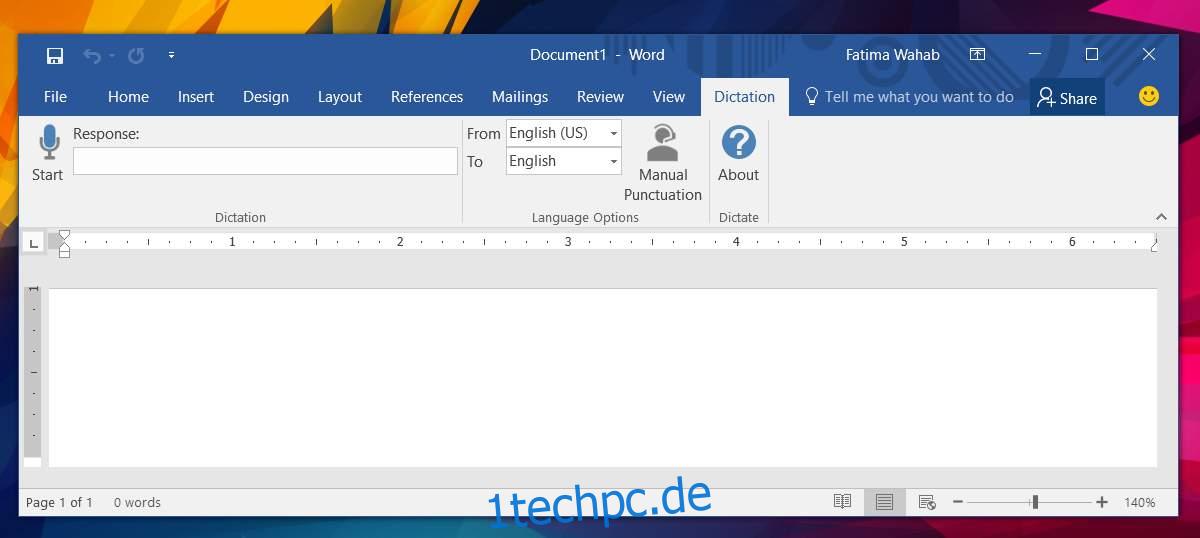Sie können die Spracherkennung in Windows verwenden und ein Dokument in MS Word oder eine E-Mail in Outlook diktieren. Die Diktierfunktion von Windows ist nicht das beste Werkzeug für diesen Zweck. MS Office-Apps haben keine integrierte Diktierfunktion, das ist also wirklich alles, was Sie verwenden können. Wenn Sie der Verwendung von Add-Ons jedoch nicht abgeneigt sind, probieren Sie Dictate by Microsoft aus. Dictate by Microsoft ist ein experimentelles Projekt, das gerade vom Technologieriesen veröffentlicht wurde. Damit können Sie Text in MS Office diktieren. Die Spracherkennung ist ziemlich gut, auch wenn Sie einen Akzent haben.
Installieren Sie Dictate By Microsoft
Besuchen Sie den Link am Ende, um Dictate by Microsoft herunterzuladen. Es ist im Grunde ein Add-On, aber Sie müssen darauf achten, dass Sie die richtige Version herunterladen, dh 32-Bit oder 64-Bit für Ihr System. Sobald Sie es heruntergeladen haben, installieren Sie es wie jede andere App.
Text diktieren in MS Office
Öffnen Sie nach der Installation von Dictate eine beliebige MS Office-App. In der Multifunktionsleiste wird eine neue Registerkarte mit dem Namen Diktat angezeigt. Wählen Sie diese Registerkarte aus.
Sie können sofort mit dem Diktieren von Text beginnen. Es gibt keine Einstellungen, die angepasst werden müssen. Klicken Sie einfach auf die Schaltfläche Start, um Text zu diktieren. Das Add-on benötigt eine aktive Internetverbindung, um zu funktionieren. Es erkennt Ihr Mikrofon und Sie können mit dem Diktieren beginnen.
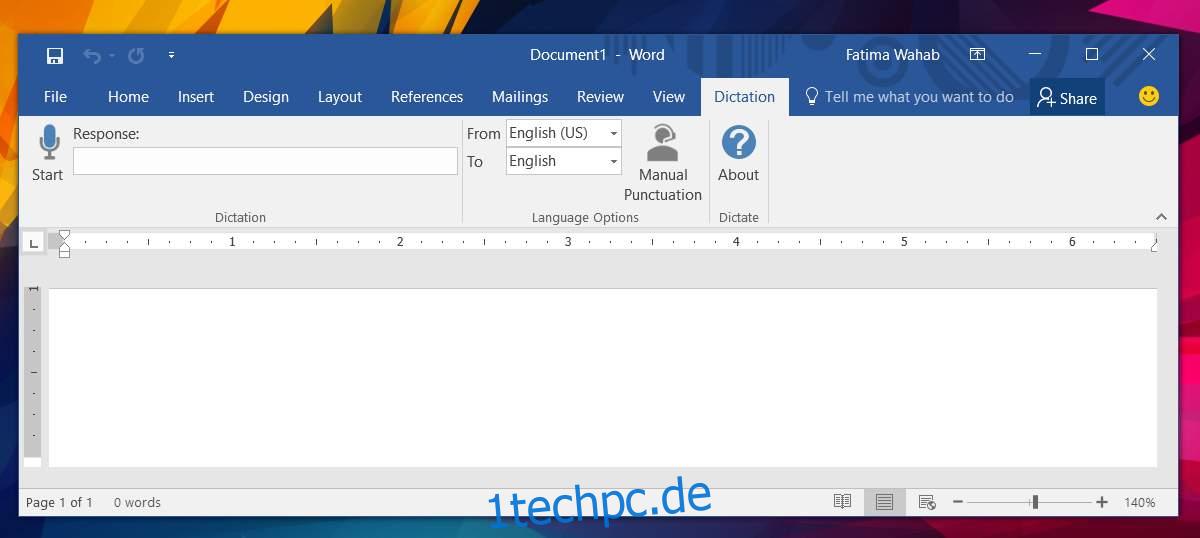
Standardmäßig fügt das Add-On selbst Satzzeichen hinzu. Das bedeutet, dass jedes Mal, wenn Sie pausieren, ein Punkt hinzugefügt wird. Sie können dies deaktivieren, indem Sie auf die Schaltfläche „Manuelle Interpunktion“ klicken, bevor Sie mit dem Diktat beginnen.
Das Add-On reagiert auf einige Befehle. Wenn Sie beispielsweise sprechen und „Komma“ sagen, wird ein Komma eingefügt, anstatt das Wort einzugeben. Derzeit gibt es keine Liste von Befehlen, auf die das Add-On reagiert, also müssen Sie sie im Laufe der Zeit entdecken. Wir suchen immer noch nach dem Befehl, ein Wort zu löschen.
Dictate By Microsoft unterstützt vierundzwanzig Eingabesprachen, darunter Französisch, Spanisch, Chinesisch und Arabisch. Es hat auch eine Live-Übersetzungsfunktion. Wenn Sie etwas in einer der unterstützten Sprachen sprechen, kann Dictate by Microsoft es spontan in eine der unterstützten Sprachen in MS Office übersetzen. Die Übersetzung ist nicht die beste.
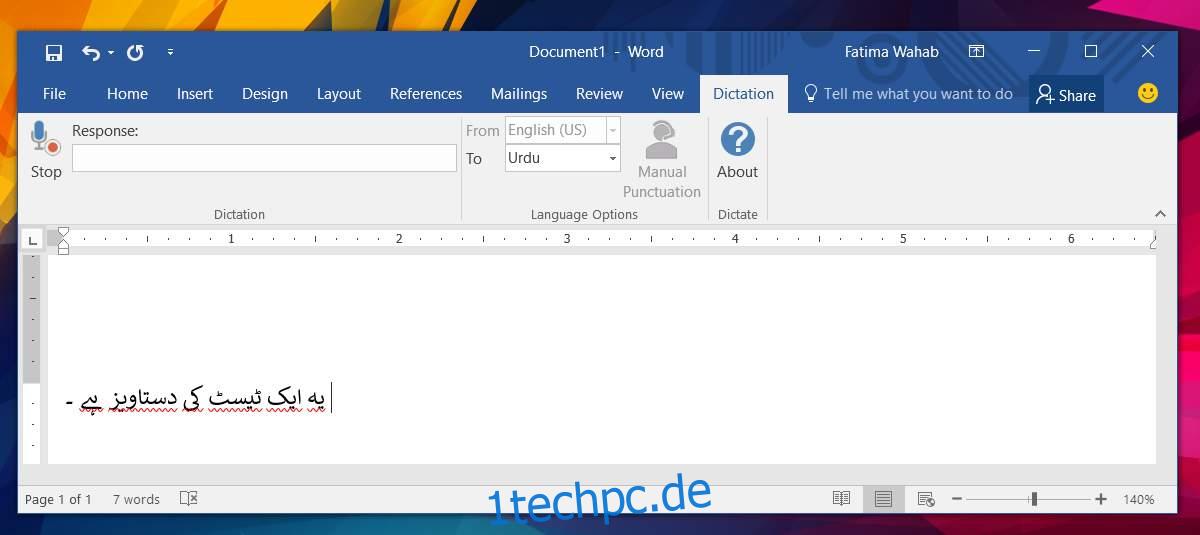
Bei einigen Phrasen hat das Add-On wirklich Mühe, eine genaue Übersetzung zu erstellen. Es ist nicht so schlimm, aber Sie können es nicht als zuverlässiges Übersetzungstool verwenden. Es leidet unter den gleichen Fallstricken wie Google Translate.
Wir müssen sagen, für ein experimentelles Projekt ist es ziemlich großartig. Spielen Sie jedoch keine Musik im Hintergrund ab, wenn Sie es verwenden.
Laden Sie Dictate By Microsoft herunter